我的具体调整如下:
增加洋红降低黄色,使画面偏紫偏暖。
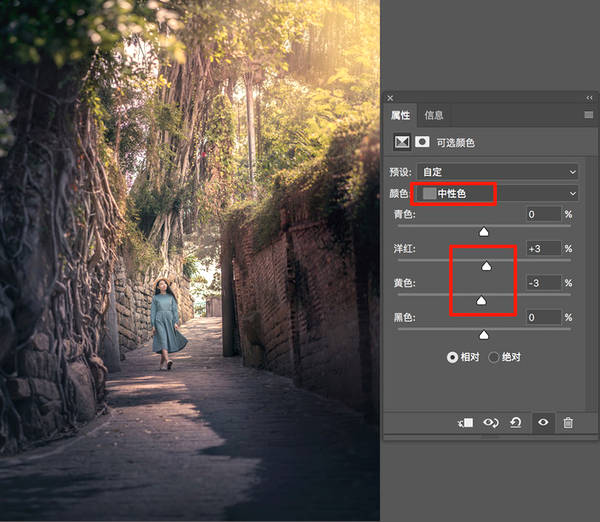
单独增加红色中的青色,使高光部分红色减少,更接近黄昏的黄色。
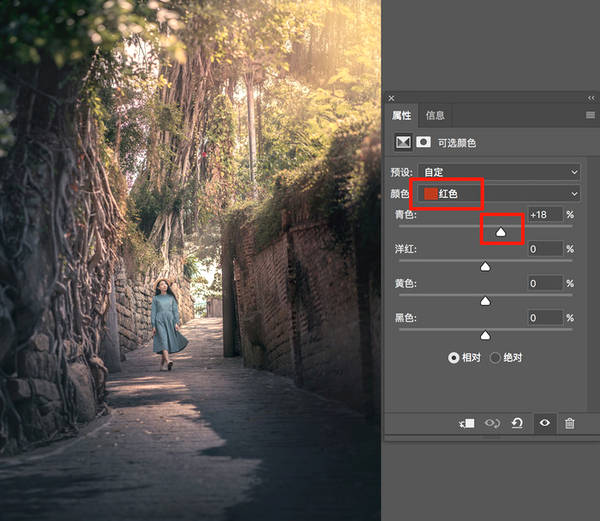
看看此步骤前后对比图:

九、运用Nik插件增加质感
为了不让画面看起来干涩僵硬,我们为画面增加一些质感光感。
Nik collection插件里有多个滤镜:降噪、HDR、锐化、黑白等。
我们用到Nik collection中的Color Efex Pro4.(如下图)注意Nik滤镜要在观察层中打开,按快捷键:ctrl shift alt E 建立观察层。

打开后界面如下图,选择红圈内的调整项。这张图我只添加了一个“阳光”滤镜。这个滤镜有柔光、色温、对比度、亮度、饱和度几个调整参数,对于这张图来说比较合适。

在添加预设后,可以更改图层不透明度或者添加用画笔工具适当涂抹,人物部分光效适当减轻,重点保留画面右上部分高光光效。
最后看下前后期对比图:

十、强化细节
上一步柔光过后,虽然画面光感会柔和很多,但是也同时使画面模糊,所以最后一步,来强化画面细节。
我习惯运用高反差保留的方法强化细节,去除模糊的同时保留画面质感。
首先,盖印新观察层,快捷键:ctrl shift alt E。模式改为“柔光”。
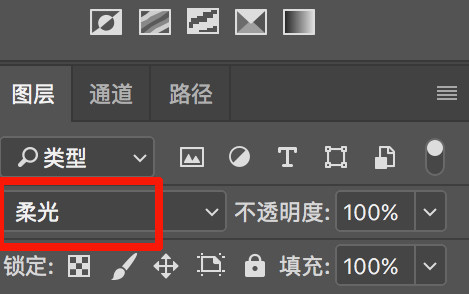
“滤镜”中选择“其他”中的“高反差保留”

成片如下:

是不是像上个世纪走出来的女性,带点复古,温暖、慵懒、修正肤色细节调整好后,把人物适当擦除,这样才能景、物合一,达到最好的融合,同学们要多多练习。







